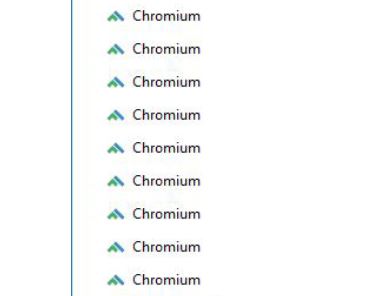 Dit artikel is gemaakt om te helpen verklaren wat is Chromium browser en hoe u kunt verwijderen is het beschadigde versies die zijn verpakt met adware vanaf je Mac.
Dit artikel is gemaakt om te helpen verklaren wat is Chromium browser en hoe u kunt verwijderen is het beschadigde versies die zijn verpakt met adware vanaf je Mac.
Veel gebruikers willen Safari op Mac en als ze het niet gebruikt, Google Chrome is hun tweede beste keuze. Echter, niet veel gebruikers zijn enthousiast over het privacybeleid van Google Chorme en gegevenstracering. Dit heeft de gemeenschap om een browser te creëren gedreven, gebaseerd op Google Chrome, maar volledig volgen van gratis - een open source project, genoemd chromium. En terwijl de Chromium browser geen informatie stuurt naar Google, kan het beginnen te verschillende types van kansen voor cybercriminelen om het te hacken te maken. Dit is waarom een dergelijke browser vaak het slachtoffer zijn van malware ontwikkelaars en ze gebruiken om adware programma's op de computers van de slachtoffers te creëren en reclame voor hun browsers als nieuwe en nuttige degenen. Als uw Mac een heeft gewijzigd Chromium “Virus” browser geïnstalleerd erin, raden we dat je dit artikel leest zoals het is bedoeld om u te laten zien hoe je ze van je Mac effectief kan verwijderen.

bedreiging Samenvatting
| Naam | Chromium Mac "Virus" |
| Type | -Adware besmette Chromium browser voor Mac OS. |
| Korte Omschrijving | Streeft naar computers van slachtoffers van invloed zijn met meerdere advertenties en omleidingen en het verzamelen van gegevens. |
| Symptomen | Slachtoffers kunnen beginnen met het zien optreden slow-downs van hun Mac een veel advertenties voordat deze worden weergegeven. |
| Distributie Methode | |
| Detection Tool |
Zien of je systeem is getroffen door malware
Download
Combo Cleaner
|
Gebruikerservaring | Word lid van onze Forum om te bespreken Chromium Mac "Virus". |

chromium “Virus” Browser - Update mei 2019
Een nieuwe golf van Chromium project browsers die verdacht gemodificeerde varianten zijn er meer dan ooit het verspreiden van mei, 2019. Bekend als de “Chromium virus” de gemodificeerde variant is waarschijnlijk gekoppeld aan meerdere verschillende soorten webbrowsers, gemaakt met behulp van de broncode voor Google Chrome. Dergelijke browsers worden beschouwd als potentieel ongewenste programma's en kan veel advertenties te duwen. Wees voorzichtig met de browsers die u gebruikt, zoals sommigen van hen zou kunnen knoeien met uw computer in een ongewenste manier.

Chromium “Virus” Browser – How Did I Get It
De belangrijkste manier van het hebben van deze browser op uw computer worden geïnstalleerd is het van websites die adverteren als een nuttige nieuwe browser die in staat zijn om advertenties te stoppen of u helpen beter beveiligd te hebben gedownload. Echter, dit is niet het geval met de meeste third-party Chromium browsers zoals het is precies het tegenovergestelde.
Een andere manier van het getroffen zijn door de Chromium browser is als je hebt geprobeerd om een gratis programma van derden waarvan u de instelling kunnen worden beïnvloed door dit virus in de zogenaamde bundeling van setups installeren. Deze soorten opstellingen kunnen de Chromium “Virus” browser in kwestie worden toegevoegd als een “gratis extra” en het is snel te annuleren toe te voegen kan worden goed verborgen in de “Advanced” of “Custom” installatie modi van de app die u probeert toe te voegen.

Chromium Virus for Mac – Meer informatie
Zodra Chromium is toegevoegd aan je Mac, het kan handelen in overeenkomst met alle andere Chromium-gebaseerde browsers die er zijn:
- Chromatische Browser
- Unieke Browser
- Mini Browser
- Torch Browser
- Mustang Browser
- Tesla Browser
- Beagle Browser
- Mustang Browser
- MyBrowser
Wat verenigt die verdacht browsers is dat ze vaak als onveilig worden beschouwd en zelfs een aanwijzing zou kunnen verschijnen wanneer u ze inschakelt die toegeeft dat je op het punt om een onveilige browser gebruiken:
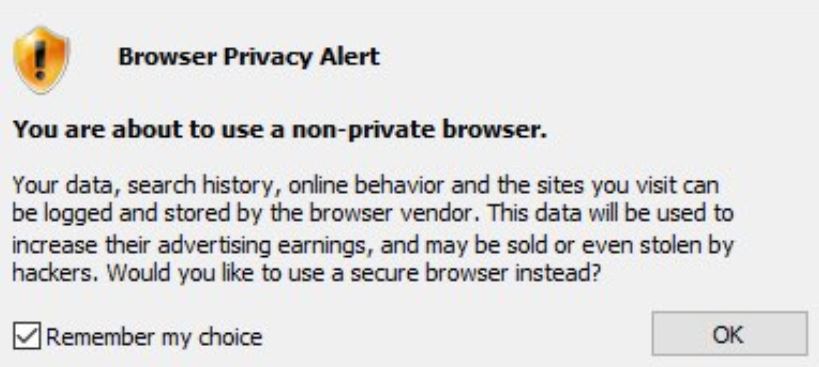
Niet alleen dit, maar de Chromium “Virus” browsers worden vaak ingedeeld als een soort low-level van de bedreigingen, zoals adware en browser hijackers, die gericht zijn op de verschillende opsporingsprogramma technologieën te gebruiken tijdens uw surfgedrag. Deze volgen van technologieën kan het gebruik van cookies bevatten, pixels, labels ad andere technologieën met als belangrijkste doel om informatie van gebruikers, zoals:
- Zoekvragen.
- online clicks.
- Online browsegeschiedenis.
- Welke gegevens ze typen op de sites die ze bezoeken, etc.
Deze gegevens kunnen worden gebruikt door de Chromium browsers om tonnen van advertenties die kunnen vertragen uw Mac weer te geven:
- Omleidingen.
- Pop-ups.
- Banners.
- Online gemarkeerd teksten.
Maar dit is niet alles, omdat de Chromium “Virus” browsers kunnen ook extensies die zich eveneens toe te voegen op uw legitieme webbrowsers draaien, zoals hieronder die we gedetecteerd als gevolg van een dergelijke browser toe te voegen wordt geïnstalleerd op een Mac:
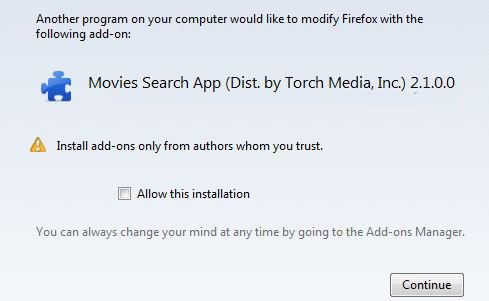
Meestal zijn deze “virus” Chromium browsers kunnen niet direct gevaarlijk zijn voor uw computer, maar ze kan het aanzienlijk vertragen en de advertenties die ze coud tonen zeker leiden tot sommige plaatsen die je niet wilt bezoeken, zoals:
- scamming websites.
- phishing-sites.
- kwaadaardige URL.
- supportsites Fake Tech.
- Sites die meer adware toe te voegen.
- Crypto mijnwerker websites die uw PC gebruiken om de mijne voor BitCoin of Monero.
Dit is de belangrijkste reden waarom u immmediately shoould overwegen het verwijderen van een dergelijk Chromium “virus” browser van uw computer, omdat hoe langer het blijft op je Mac, hoe groter het risico voor uw informatie.

Verwijder Chromium Browser “virus” van de Mac
Wilt u deze slinkse software van je Mac volledig te elimineren, we zouden suggereren dat je folllow de instructies voor het verwijderen beneden. Ze zijn onderverdeeld in handmatige en automatische benaderingen, zodat als het handmatig verwijderen is niet in staat om u te helpen, kunt u zich wenden tot een meer geautomatiseerde aanpak. Een voorbeeld van zo'n benadering volgens security experts is het verwijderen Chromium “virus” browser op je Mac automatisch door het scannen van uw computer met een geavanceerde anti-malware software. Een dergelijk programma heeft als doel om alle sporen volledig te elimineren, uitbreidingen en virus-bestanden van deze invasieve software en zorg ervoor dat je Mac blijft beschermd in de toekomst ook.
Stappen ter voorbereiding vóór verwijdering:
Voordat u begint met de onderstaande stappen te volgen, er rekening mee dat je eerst moet doen de volgende bereidingen:
- Een backup van uw bestanden voor het geval het ergste gebeurt.
- Zorg ervoor dat u een apparaat met deze instructies op standy hebben.
- Wapen jezelf met geduld.
- 1. Scannen op Mac-malware
- 2. Verwijder risicovolle apps
- 3. Maak uw browsers schoon
Stap 1: Scan op en verwijder Chromium Mac "Virus" bestanden van uw Mac
Als u worden geconfronteerd met problemen op je Mac als gevolg van ongewenste scripts en programma's zoals Chromium Mac "Virus", de aanbevolen manier van het elimineren van de dreiging is met behulp van een anti-malware programma. SpyHunter voor Mac biedt geavanceerde beveiligingsfuncties samen met andere modules die de beveiliging van uw Mac verbeteren en in de toekomst beschermen.

Snelle en gemakkelijke Mac Malware Video Removal Guide
Bonusstap: Hoe u uw Mac sneller kunt laten werken?
Mac-machines hebben waarschijnlijk het snelste besturingssysteem dat er is. Nog steeds, Macs worden soms traag en traag. De onderstaande videogids onderzoekt alle mogelijke problemen die ertoe kunnen leiden dat uw Mac langzamer is dan normaal, evenals alle stappen die u kunnen helpen om uw Mac sneller te maken.
Stap 2: Uninstall Chromium Mac "Virus" en verwijder gerelateerde bestanden en objecten
1. Druk op de ⇧ ⌘ + + U sleutels om hulpprogramma's te openen. Een andere manier is om op "Go" te klikken en vervolgens op "Hulpprogramma's" te klikken, zoals blijkt uit onderstaande afbeelding:

2. Zoek Activity Monitor en dubbelklik erop:

3. In de Activity Monitor look voor elke verdachte processen, behoren of in verband met Chromium Mac "Virus":


4. Klik op de "Gaan" nogmaals op de knop, maar selecteer deze keer Toepassingen. Een andere manier is met de ⇧+⌘+A knoppen.
5. In het menu Toepassingen, zoeken naar eventuele verdachte app of een app met een naam, vergelijkbaar of identiek zijn aan Chromium Mac "Virus". Als u het vinden, klik met de rechtermuisknop op de app en selecteer "Verplaatsen naar prullenbak".

6. Kiezen accounts, waarna klik op de Inlogonderdelen voorkeur. Uw Mac toont dan een lijst met items die automatisch worden gestart wanneer u zich aanmeldt. Kijk op verdachte apps aan of overeenstemt met Chromium Mac "Virus". Vink de app aan waarvan u wilt voorkomen dat deze automatisch wordt uitgevoerd en selecteer vervolgens op de Minus ("-") icoon om het te verbergen.
7. Verwijder eventuele overgebleven bestanden die mogelijk verband houden met deze dreiging handmatig door de onderstaande substappen te volgen:
- Ga naar vinder.
- In de zoekbalk typt u de naam van de app die u wilt verwijderen.
- Boven de zoekbalk veranderen de twee drop down menu's om "System Files" en "Zijn inbegrepen" zodat je alle bestanden in verband met de toepassing kunt zien die u wilt verwijderen. Houd er rekening mee dat sommige van de bestanden kunnen niet worden gerelateerd aan de app, zodat heel voorzichtig welke bestanden u wilt verwijderen.
- Als alle bestanden zijn gerelateerd, houd de ⌘ + A knoppen om ze te selecteren en dan rijden ze naar "Trash".
In het geval u niet kunt verwijderen Chromium Mac "Virus" via Stap 1 bovenstaand:
In het geval dat u niet het virus bestanden en objecten in uw Applications of andere plaatsen waar we hierboven hebben laten zien te vinden, kunt u handmatig zoeken voor hen in de bibliotheken van je Mac. Maar voordat je dit doet, Lees de disclaimer hieronder:
1. Klik op "Gaan" en toen "Ga naar map" zoals hieronder:

2. Typ in "/Bibliotheek / LauchAgents /" en klik op OK:

3. Verwijder alle van het virus bestanden die vergelijkbare of dezelfde naam als Chromium Mac hebben "Virus". Als je denkt dat er geen dergelijke dossier, niets verwijderen.

U kunt dezelfde procedure te herhalen met de volgende andere Bibliotheek directories:
→ ~ / Library / LaunchAgents
/Library / LaunchDaemons
Tip: ~ Er is met opzet, omdat het leidt tot meer LaunchAgents.
Stap 3: Verwijder Chromium Mac "Virus" - gerelateerde extensies van Safari / Chrome / Firefox









Chromium Mac "Virus"-FAQ
Wat is Chromium Mac "Virus" op je Mac?
De Chromium Mac "Virus" bedreiging is waarschijnlijk een mogelijk ongewenste app. Er is ook een kans dat het verband kan houden met Mac-malware. Als, dergelijke apps hebben de neiging uw Mac aanzienlijk te vertragen en advertenties weer te geven. Ze kunnen ook cookies en andere trackers gebruiken om browsegegevens te verkrijgen van de geïnstalleerde webbrowsers op uw Mac.
Kunnen Macs virussen krijgen??
Ja. Net zoveel als elk ander apparaat, Apple-computers krijgen malware. Apple-apparaten zijn misschien niet vaak het doelwit malware auteurs, maar u kunt er zeker van zijn dat bijna alle Apple-apparaten besmet kunnen raken met een bedreiging.
Welke soorten Mac-bedreigingen zijn er??
Volgens de meeste malware-onderzoekers en cyberbeveiligingsexperts, de soorten bedreigingen die momenteel uw Mac kunnen infecteren, kunnen frauduleuze antivirusprogramma's zijn, adware of kapers (PUP), Trojaanse paarden, ransomware en cryptominer-malware.
Wat moet ik doen als ik een Mac-virus heb?, Like Chromium Mac "Virus"?
Raak niet in paniek! U kunt de meeste Mac-bedreigingen gemakkelijk verwijderen door ze eerst te isoleren en vervolgens te verwijderen. Een aanbevolen manier om dat te doen is door gebruik te maken van een gerenommeerd bedrijf software voor het verwijderen van malware die de verwijdering automatisch voor u kan verzorgen.
Er zijn veel Mac-anti-malware-apps waaruit u kunt kiezen. SpyHunter voor Mac is een van de aanbevolen anti-malware-apps voor Mac, die gratis kan scannen en eventuele virussen kan detecteren. Dit bespaart tijd voor handmatige verwijdering die u anders zou moeten doen.
How to Secure My Data from Chromium Mac "Virus"?
Met een paar simpele handelingen. Eerst en vooral, het is absoluut noodzakelijk dat u deze stappen volgt:
Stap 1: Zoek een veilige computer en verbind het met een ander netwerk, niet degene waarin je Mac is geïnfecteerd.
Stap 2: Verander al uw wachtwoorden, te beginnen met uw e-mailwachtwoorden.
Stap 3: in staat stellen twee-factor authenticatie ter bescherming van uw belangrijke accounts.
Stap 4: Bel uw bank naar uw creditcardgegevens wijzigen (geheime code, etc.) als u uw creditcard hebt opgeslagen om online te winkelen of online activiteiten met uw kaart hebt gedaan.
Stap 5: Zorg ervoor dat bel uw ISP (Internetprovider of provider) en hen vragen om uw IP-adres te wijzigen.
Stap 6: Verander jouw Wifi wachtwoord.
Stap 7: (Facultatief): Zorg ervoor dat u alle apparaten die op uw netwerk zijn aangesloten op virussen scant en herhaal deze stappen als ze worden getroffen.
Stap 8: Installeer anti-malware software met realtime bescherming op elk apparaat dat u heeft.
Stap 9: Probeer geen software te downloaden van sites waar u niets van af weet en blijf er vanaf websites met een lage reputatie in het algemeen.
Als u deze aanbevelingen opvolgt, uw netwerk en Apple-apparaten zullen aanzienlijk veiliger worden tegen alle bedreigingen of informatie-invasieve software en ook in de toekomst virusvrij en beschermd zijn.
Meer tips vind je op onze MacOS Virus-sectie, waar u ook vragen kunt stellen en opmerkingen kunt maken over uw Mac-problemen.
About the Chromium Mac "Virus" Onderzoek
De inhoud die we publiceren op SensorsTechForum.com, this Chromium Mac "Virus" handleiding voor het verwijderen inbegrepen, is het resultaat van uitgebreid onderzoek, hard werken en de toewijding van ons team om u te helpen het specifieke macOS-probleem op te lossen.
How did we conduct the research on Chromium Mac "Virus"?
Houd er rekening mee dat ons onderzoek is gebaseerd op een onafhankelijk onderzoek. We hebben contact met onafhankelijke beveiligingsonderzoekers, waardoor we dagelijks updates ontvangen over de nieuwste malwaredefinities, inclusief de verschillende soorten Mac-bedreigingen, vooral adware en mogelijk ongewenste apps (tevreden).
Bovendien, the research behind the Chromium Mac "Virus" dreiging wordt ondersteund met VirusTotal.
Om de dreiging van Mac-malware beter te begrijpen, raadpleeg de volgende artikelen die deskundige details bieden:.


